Prisijungimas naudojant „Apple“ bus rodomas programose. Vietoj to galite naudoti el. Pašto adresą.
Jamesas Martinas / Cnet
Jei turite „iPhone“, jums gali būti žinomas prisijungimas prie „Apple“ – privatumo įrankis, suteikiantis „iOS“ vartotojams papildomą saugumą naudojant trečiųjų šalių programas ir svetaines su „Apple ID“. Užuot prisijungę prie „Facebook“ ar „Google“ ar sukūrę visiškai naują paskyrą, galite pasirinkti prisijungimo prie „Apple“ parinktį, kad patikrintumėte savo kredencialus naudodamiesi „Apple ID“. Tai nėra bloga mintis sužinoti dabar, anksčiau „Apple WWDC 2021“Kada greičiausiai pamatysime keletą naujų „Apple“ produktų.
Prisijungimas prie „Apple“ vėl buvo pristatytas 2019 m. WWDC, tuo metu, kai privatumas tapo aktualia politine problema keliose įmonėse, tokiose kaip: Socialinio tinklo svetainė „Facebook“ Ir Užduočių diagnostika Užimkite saugumo diskusijų centrą. Ši savybė rodė technologijų giganto atsidavimą privatumui, kurį bendrovė visada vadino. Nuo tada „Apple“ prie „iOS“ pridėjo daugiau privatumo valdiklių, įskaitant galimybę tai padaryti Neleiskite programoms stebėti jūsų visose svetainėse, Ir Mitybos etiketės Prieš atsisiųsdami sužinosite, kokią informaciją programos renka.
Jei nebandėte prisijungti naudodamiesi „Apple“, čia rasite viską, ką reikia žinoti apie tai, kaip jis veikia ir kaip juo naudotis. Be to, čia Kaip dviem būdais patikrinti „iPhone“ privatumo nustatymus, Ir 9 taisyklės dėl griežtų slaptažodžių.
Kaip naudotis Prisijungti naudojant „Apple“
1. Atidarydami programą ar svetainę, jei ji palaiko prisijungimą naudojant „Apple“, tiesiog spustelėkite Susisiekite su „Apple“.

Brett Pierce / CNET
2. Priimkite arba atmeskite bet kokius programos prašomus leidimus.
3. Vykdykite ekrane pateikiamas instrukcijas dėl „Apple ID“. Galite pasirinkti redaguoti savo vardą, bendrinti ar slėpti el. Pašto adresą. Pasirinkite „Tęsti“.
4. Kai būsite paraginti, įveskite savo kodą. Taip pat galite patvirtinti naudodami „Face ID“ arba „Touch ID“. Jei neturite nė vieno iš trijų, galite naudoti „Apple ID“ slaptažodį.
Kol būsite prisijungę prie savo įrenginio, būsite prisijungę prie programos. Norėdami atsijungti, tiesiog programoje ar svetainėje pasirinkite Nustatymai ir pasirinkite Atsijungti. Jei norite prisijungti dar kartą, turėsite pakartoti procesą.
Kaip prisijungimas veikia su „Apple“?
Prisijunkite naudodami „Apple“, kad patikrintumėte savo prisijungimo duomenis, o ne savo socialinių paskyrų prisijungimus, naudojate „iOS“ įrenginį, o tai gali palikti jus pažeidžiamą stebint internete. Pasirinkus paslėpti mano el. Pašto adresą, „Apple“ sukuria atsitiktinį el. Pašto adresą – jį atpažinsite naudodami unikalią raidinę ir skaitmeninę eilutę, po kurios eina @ privaterelay.appleid.com.
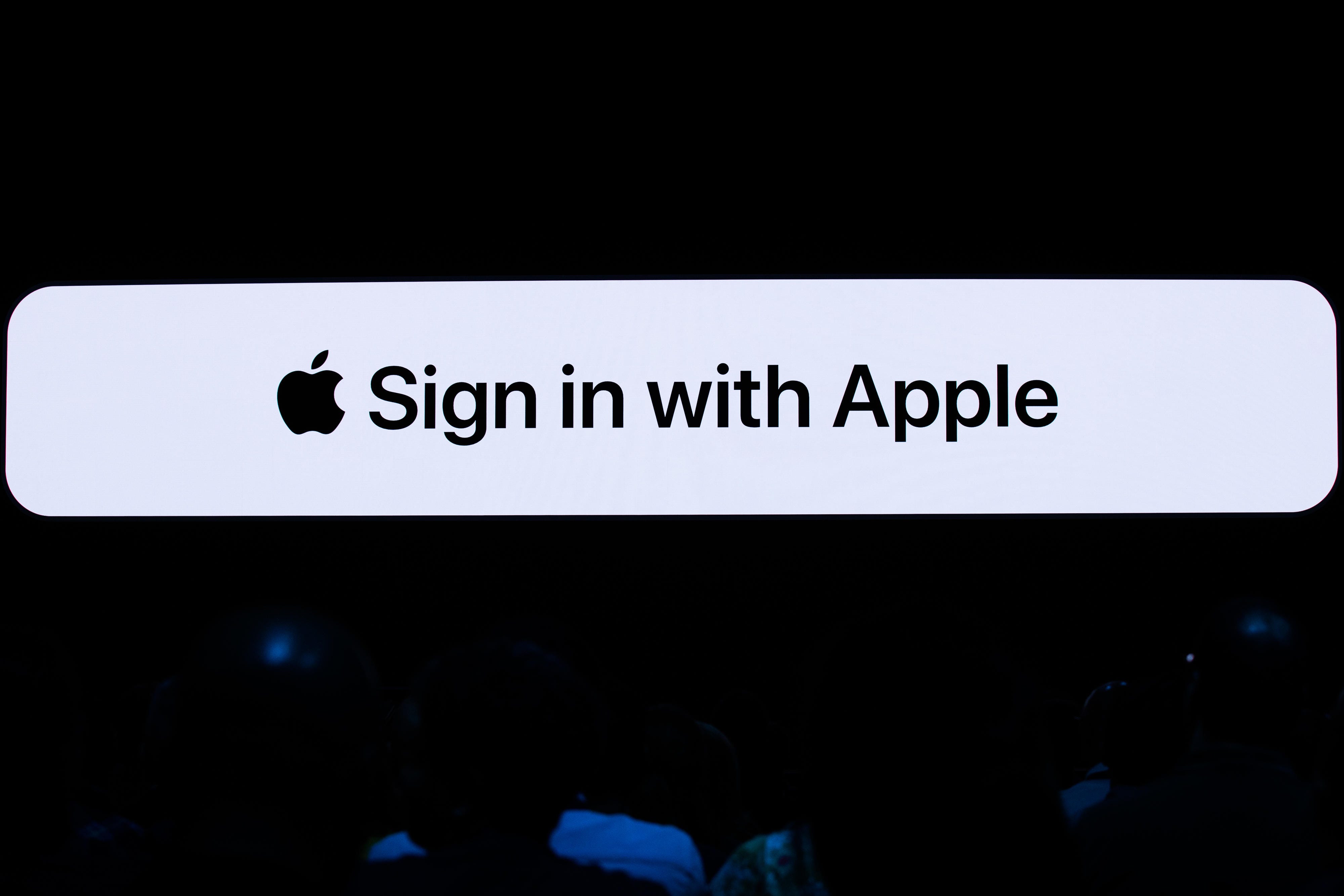
Jamesas Martinas / Cnet
Šlamšto el. Pašto adresą galima naudoti tik vienai konkrečiai programai. Programa ar svetainė naudos sugeneruotą el. Laišką, tačiau „Apple“ persiųs bet kokią korespondenciją į jūsų tikrąjį el. Laišką, kad apsaugotų jūsų tapatybę. Galite atsakyti į bet kokius norimus el. Laiškus neatskleisdami savo asmeninio el. Pašto adreso. „Apple“ taip pat leidžia bet kada išjungti el. Pašto persiuntimą.
Prisijunkite naudodami „Apple“ sakydami, kad ji nenaudos jokios jūsų informacijos, neatsižvelgiant į tai, ko reikia norint prisijungti ir išeiti iš paskyros. Įrankis taip pat naudoja dviejų veiksnių autentifikavimą su „Face ID“ arba „Touch ID“. Jei nematote galimybės prisijungti, programa ar svetainė jos dar nepalaiko.
Skaityti daugiau: Šlamštas slaptažodžių gali pagerinti jūsų saugumą
Ar galiu pamatyti programas, naudojančias prisijungimą naudojant „Apple“?
Taip. Štai kaip:
1. „IPhone“, „iPad“ ar „iPod touch“ įrenginyje atidarykite programą „Nustatymai“ ir palieskite savo vardą.
2. Spustelėkite Slaptažodžiai ir sauga
3. Pasirinkite programas, naudojančias jūsų „Apple ID“.
Iš ten – jei naudojote prisijungimą – pamatysite programų sąrašą. Galite spustelėti kiekvieną programą ir pamatyti, kokius (ar pakeisti) jos nustatymus, taip pat perskaityti programos ar svetainės privatumo politiką. Čia taip pat galite išjungti el. Pašto persiuntimą ir nustoti naudoti „Apple ID“ su programa.
1. Štai kaip tai padaryti „Mac“:
2. Pasirinkite „Apple“ meniu.
3. atviras Sistemos nuostatos.
4. Spustelėkite paleisti.

Ackermanas / CNET
Ir kaip tai padaryti iš interneto naršyklės:
1. Prisijungti … appleid.apple.com.
2. Raskite saugos skyrių.
3. Pasirinkite Tvarkykite programas ir svetaines Dalyje Prisijungti su „Apple“.
4. Pasirinkite Tvarko.
Skaityti daugiau: Trys senos slaptažodžio taisyklės, kurios šiandien pasirodė kvailos
Ar galiu pakeisti persiuntimo el. Pašto adresą?
Taip. Jei naudojate „Slėpti mano el. Paštą“ ir turite atlikti keletą pakeitimų, mobiliajame telefone atlikite toliau nurodytus veiksmus.
1. Atidarykite „Settings“.
2. Spustelėkite savo vardą
3. Spustelėkite Vardas, telefono numeriai ir el. Pašto adresas.
4. Spustelėkite man Dalyje Slėpti mano el. Paštą.
5. Pasirinkite naują el. Pašto adresą, kurį naudosite persiųsdami.
Naujas jūsų įvestas adresas bus pritaikytas visose programose, kuriose naudojama prisijungimo el. Pašto maskavimo funkcija.
Kuo prisijungimas naudojant „Apple“ skiriasi nuo prisijungimo naudojant „Facebook“ ar „Google“?
Vizualiai prisijungimas naudojant „Apple“ yra panašus į piktogramas, leidžiančias prisijungti prie programos ar svetainės naudojant „Google“ ar „Facebook“. Nors gali atrodyti, kad prisijungti naudojant „Facebook“ ar „Google“ yra lengviau, prie šių paskyrų pridedama daug jūsų asmeninės informacijos, pvz., Slapyvardžiai, gimtinė ir gimimo data. Šie duomenys gali atrodyti klišiniai, tačiau, pavyzdžiui, ši informacija yra pagrindinis jūsų banko sąskaitos saugumo klausimo šaltinis.
Prisijungdami naudodami „Apple“ taip pat galite geriau kontroliuoti leidimus, kuriuos programos ir svetainės gali pasiekti. Galite pasirinkti ir pasirinkti, kurios programos turėtų prašyti jūsų leidimo kiekvieną kartą, kai jos prašo jūsų vietos duomenų iš „Wi-Fi“ ir „Bluetooth“. Tai praverčia, jei bandote naują programą arba, pavyzdžiui, neketinate jos naudoti dažnai.
Norėdami gauti daugiau informacijos, patikrinkite Kaip neleisti „iPhone“ programoms jus stebėti, Ir Geriausi „iPhone“ VPN 2021 m.

“Organizatorius. Rašytojas. Blogio kavos vėpla. Bendras maisto evangelistas. Visą gyvenimą alaus gerbėjas. Verslininkas.”

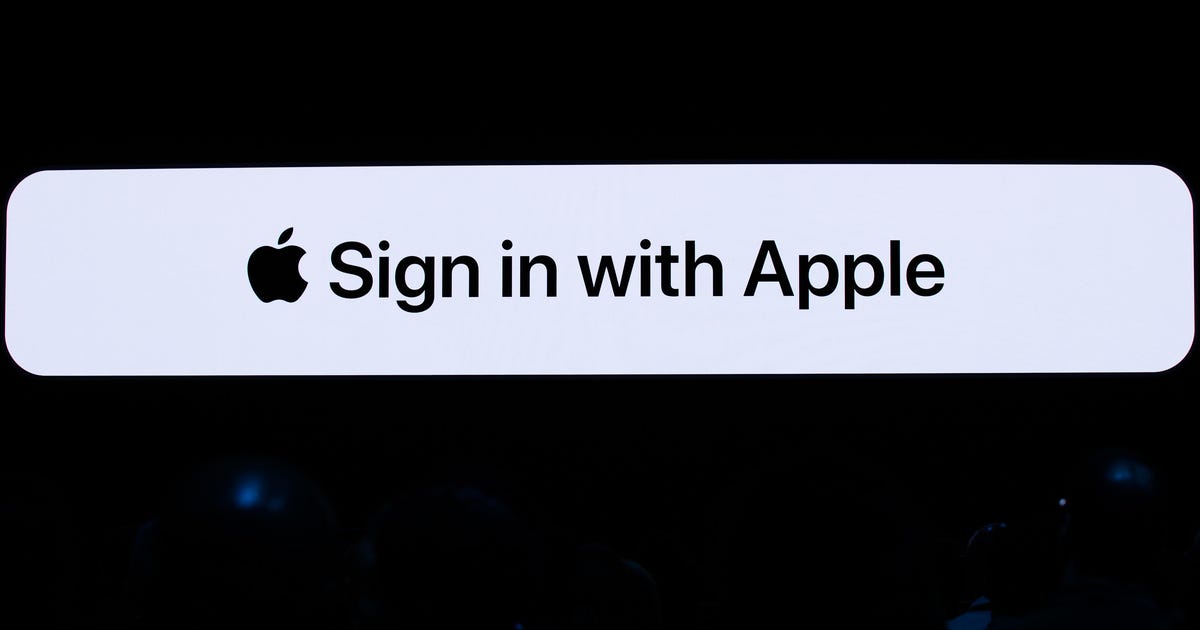





/cdn.vox-cdn.com/assets/4286037/IMG_8743_-_Version_2__1_.jpg)
